Excel verfügt über Standardfunktionen, mit denen Sie Ihre Datei oder Ihre Daten in Excel nach Datum sortieren können. Excel wird sehr häufig verwendet, um Daten mit Datumsangaben zu verwalten. Zum Beispiel für Projektpläne, Terminlisten oder Logbücher mit Zeitstempeln. Eine Sortierung nach Datum kann helfen, solche Daten zeitlich zu ordnen und schnell den ältesten oder neuesten Eintrag zu finden.
In dieser Excel Anleitung zeigen wir Ihnen anhand einer Beispieltabelle, wie Sie in Excel Ihre Daten nach Datum sortieren können.
1. Die zu sortierenden Datumswerte müssen die richtige Formatierung haben
Bevor Sie eine Excel-Tabelle nach Datum sortieren, sollten Sie prüfen, ob alle Datumsangaben korrekt formatiert wurden. Excel speichert Datumswerte intern als fortlaufende Zahl. Dadurch kann es Daten dann chronologisch sortieren. Microsoft Excel kann mit einem Datum, welches als Text vorliegt, nicht umgehen und dieses auch nicht sortieren.
Die Formatierung der Datumsfelder prüfen
Markieren Sie die Spalte und wählen Sie im Menü ein geeignetes Datumsformat (z.B. TT.MM.JJJJ). Falls die Daten zuvor als Text formatiert waren, sollten diese als Datum umformatiert werden. Weitere Hilfen zur korrekten Formatierung finden Sie in unserem Beitrag „Wie formatiere ich Datumsangaben richtig in Excel?„. Dort wird auch ausführlich beschrieben, wie unterschiedliche Schreibweisen (z.B. 30.10.25 vs. 2025-10-30) verwenden können.

Achten Sie darauf, dass alle Zellen gleich formatiert sind. Entfernen Sie ggf. führende Leerzeichen oder ungewöhnliche Zeichen. Ein häufiges Problem sind Datumswerte, die aus anderen Systemen importiert wurden und noch als Text vorliegen. Diese müssen zwingend als Datum formatiert werden.
Markieren Sie die Spalte und nutzen Sie im Register Daten die Funktion Text in Spalten. Wählen Sie dort im dritten Schritt das passende Datumsformat (Tag, Monat, Jahr) aus. Excel wandelt so alle markierten Werte in echte Datumswerte um, die sich anschließend sortieren und berechnen lassen.
Wenn das alles erledigt ist, können Sie mit der Sortierung der Daten beginnen.
2. Excel-Tabelle nach Datum sortieren
Sobald alle Datumsangaben richtig formatiert sind, können Sie mit wenigen Klicks die Sortierung durchführen. Gehen Sie dabei wie folgt vor:
Zu sortierende Zellen auswählen
Klicken Sie auf eine beliebige Zelle in der Spalte, die die Datumswerte enthält. Stellen Sie sicher, dass alle zugehörigen Spalten, die mit den Datumszeilen zusammenhängen, ebenfalls berücksichtigt werden. Excel erweitert normalerweise die Markierung automatisch auf den zusammenhängenden Datenbereich. Alternativ können Sie vorab die gesamte Tabelle markieren.
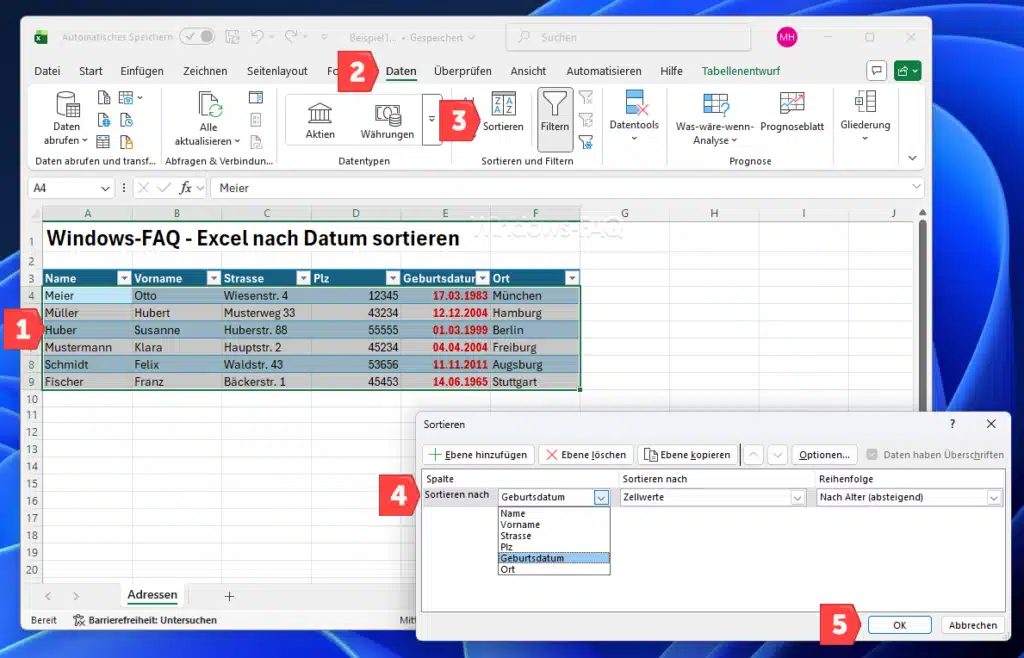
Sortierfunktion aufrufen
Wechseln Sie oben zum Reiter Daten. In der Gruppe Sortieren und Filtern finden Sie Schaltflächen zum Sortieren. Klicken Sie auf das Symbol „A bis Z“, um in aufsteigender Reihenfolge zu sortieren (ältestes Datum zuerst). Für eine absteigende Sortierung (neuestes Datum zuerst) klicken Sie auf „Z bis A“. Bei Bedarf können Sie auch auf die Schaltfläche „Sortieren“ klicken, um den ausführlichen Sortierdialog zu öffnen, wie auf der Abbildung zu sehen ist.
Sortieroptionen festlegen
Falls Excel ein Fenster mit einer Sortierwarnung anzeigt, haben Sie vermutlich nur die Datumsspalte allein markiert. In diesem Fall fragt Excel, ob die benachbarten Daten miteinbezogen werden sollen. Wählen Sie unbedingt „Markierung erweitern“, damit auch alle anderen Spalten dieser Excel Tabelle mit sortiert werden. Ansonsten würden Ihre Datumswerte von den übrigen Zellen in der Zeile getrennt.
Sortierkriterium festlegen
Im Sortierdialog (falls geöffnet) stellen Sie ein, nach welcher Spalte sortiert werden soll. Excel erkennt meist automatisch, wenn Überschriften vorhanden sind und zeigt die Spaltennamen richtig an. Wenn nicht, dann können Sie ggf. noch den Haken beim Feld „Daten haben Überschriften“ aktivieren.
Prüfen Sie bitte, ob Ihre Datumsspalte ausgewählt ist. Unter „Sortieren nach“ sollte „Zellwerte“ stehen, und als Reihenfolge wählen Sie entweder „Nach Alter (absteigend), „Älteste bis Neueste„, „Neueste bis Älteste“ oder eine andere Reihenfolge aus. Bestätigen Sie mit OK.
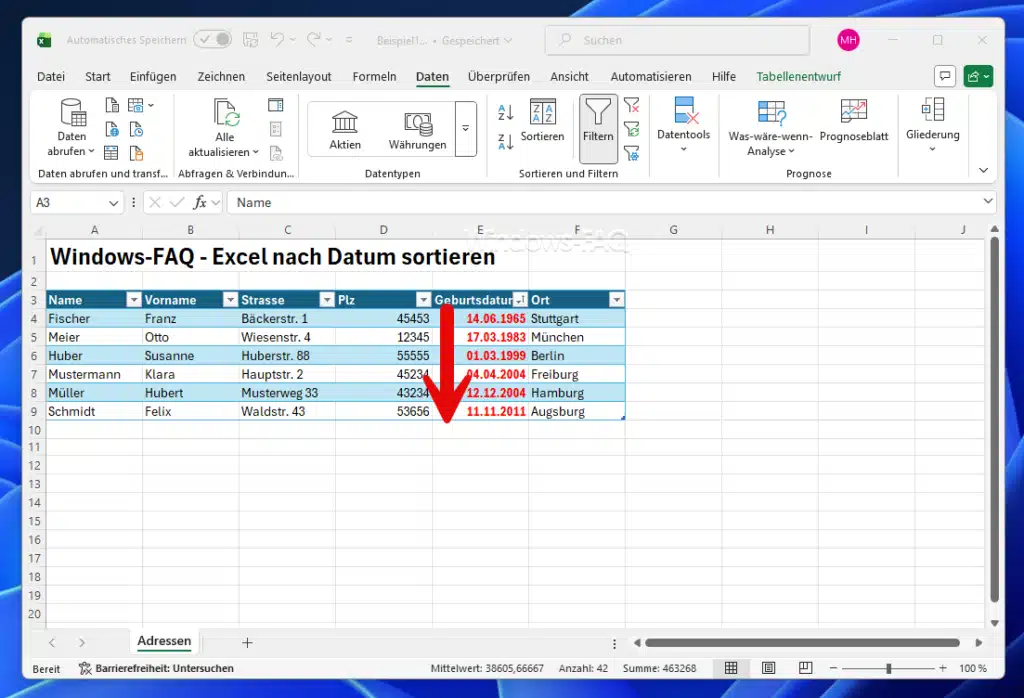
Danach sortiert Excel die gesamte Tabelle nach dem Datum. Ältere Datumswerte erscheinen nun oben (bei aufsteigender Sortierung) bzw. unten (bei absteigender Sortierung) in Ihrer Liste. Alle zugehörigen Informationen in den Nachbarspalten werden entsprechend mitverschoben. Somit bleibt jede Zeile konsistent und unverändert, nur die Position ändert sich. Weitere allgemeine Tipps zur Sortierfunktion in Excel haben wir auch im Artikel „Excel Sortieren – Wie funktioniert das?“ erläutert.
3. Nach Monat oder Jahr sortieren
Manchmal möchte man Datumsangaben nicht streng chronologisch, sondern nach Monat oder Jahr sortieren. Beispielsweise könnten Sie Geburtstage nach Monaten sortieren, unabhängig vom Jahr. Da Excel standardmäßig immer das vollständige Datum berücksichtigt (erst Jahr, dann Monat, dann Tag), benötigt man hier kleine Tricks:
Excel Datum sortieren nach Monat
Wenn Sie eine Liste von Monatsnamen (Januar, Februar, etc.) als Text haben, sortiert Excel diese alphabetisch. Um die natürliche Monatsreihenfolge zu nutzen, gibt es zwei Möglichkeiten. Erstens können Sie eine benutzerdefinierte Liste verwenden. Excel kennt die Reihenfolge der Monate oft bereits und sortiert entsprechend.
Solte das nicht funktioniert, legen Sie in den Excel-Optionen unter Erweitert > Allgemein > Benutzerdefinierte Listen die Reihenfolge Januar bis Dezember fest. Zweitens können Sie aus einem Datum den Monat als Zahl extrahieren: Fügen Sie eine Hilfsspalte mit der Formel „=MONAT(ZELLE)“ ein (wobei ZELLE die erste Datumszelle ist). Diese liefert Werte von 1 bis 12, die Sie dann sortieren können. Alle Einträge mit Monat 1 (Januar) stehen dann beieinander, gefolgt von 2 (Februar) usw.
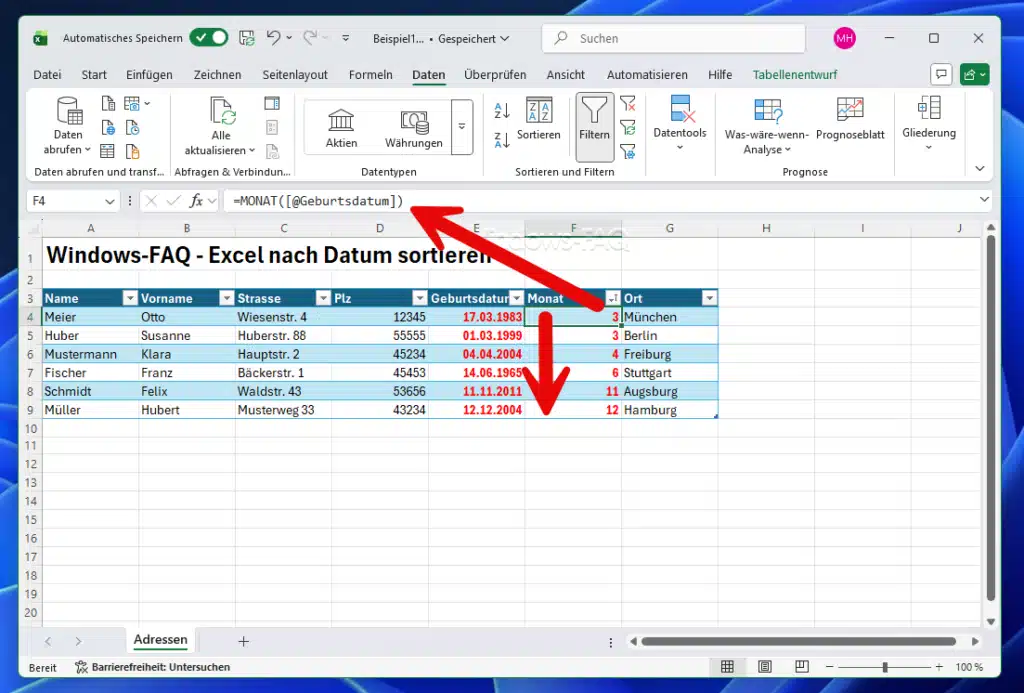
Excel Datum sortieren nach Jahr
Ähnlich können Sie die Jahreszahl aus einem Datum herausziehen, um nach Jahren zu sortieren. Nutzen Sie hierfür die Excel-Funktion „=JAHR(ZELLE)“ in einer Hilfsspalte. Die Formel gibt z.B. für 14.03.2002 den Wert 2002 zurück. Anschließend sortieren Sie nach dieser neuen Spalte, um alle Daten nach Jahr zu ordnen. Eine ausführliche Erklärung der Jahr-Funktion und ihrer Anwendung finden Sie im Beitrag „Excel Jahreszahl extrahieren„.
Durch solche Hilfsspalten können Sie Daten genau nach Ihren Wünschen sortieren.
4. Excel nach Datum sortieren – FAQ
Zum Schluss gehen wir auf einige wichtige Fragen (FAQ) ein, die im Zusammenhang mit dem Sortieren nach Datum oft gestellt werden:
Warum sortiert Excel das Datum nicht richtig?
Wenn Excel die Datumswerte falsch sortiert, dann liegt es fast immer an den Daten bzw. an der Formatierung. Meistens werden einige Werte nicht als Datum erkannt und sind als Text gespeichert. In solchen Fällen reiht Excel diese „Text-Daten“ entweder am Anfang oder Ende ein, aber nicht in der erwarteten chronologischen Reihenfolge. Hier empfehlen wir auch unsere Excel Anleitung „Excel Datum in Text umwandeln„.
Stehen Datumsangaben linksbündig in der Zelle (Standardausrichtung für Text), dann stimmt etwas nicht. Die Lösung ist, dass, die betreffenden Zellen in ein Datumsformat umgewandelt werden müssen, damit Excel sie als Datum erkennen kann.
Kann Excel neue Einträge automatisch nach Datum sortieren?
Standardmäßig aktualisiert Excel eine manuell angewendete Sortierung nicht automatisch, wenn Sie neue Daten hinzufügen oder vorhandene ändern. Wenn Sie z.B. am Ende der Liste einen neuen Datensatz mit aktuellem Datum einfügen, bleibt die Sortierung zunächst unverändert. Sie müssten die Sortierfunktion erneut verwenden, um den neuen Datensatz an die richtige Stelle einsortieren zu lassen.
Eine echte automatische Sortierung bei jeder Dateneingabe ist nur mit Excel Makros (VBA) möglich.
Fazit
Das Sortieren nach Datum in Excel ist einfacher als man denkt. Wichtig ist einfach nur, dass die vorhandenen Datumsfelder korrekt formatiert sind, sodass Excel diese wirklich als Datumsfeld erkennt.
Zusätzlich empfehlen wir Ihnen einen Blick auf unseren Artikel „Excel Alphabetisch Sortieren: So funktioniert es„, denn dort finden Sie noch viele weitere Tipps und Tricks rund ums Sortieren in Excel.



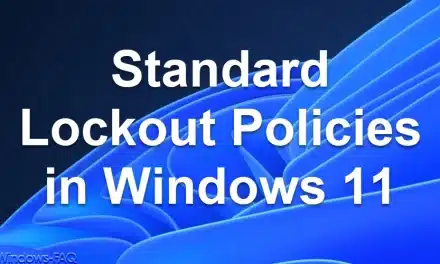
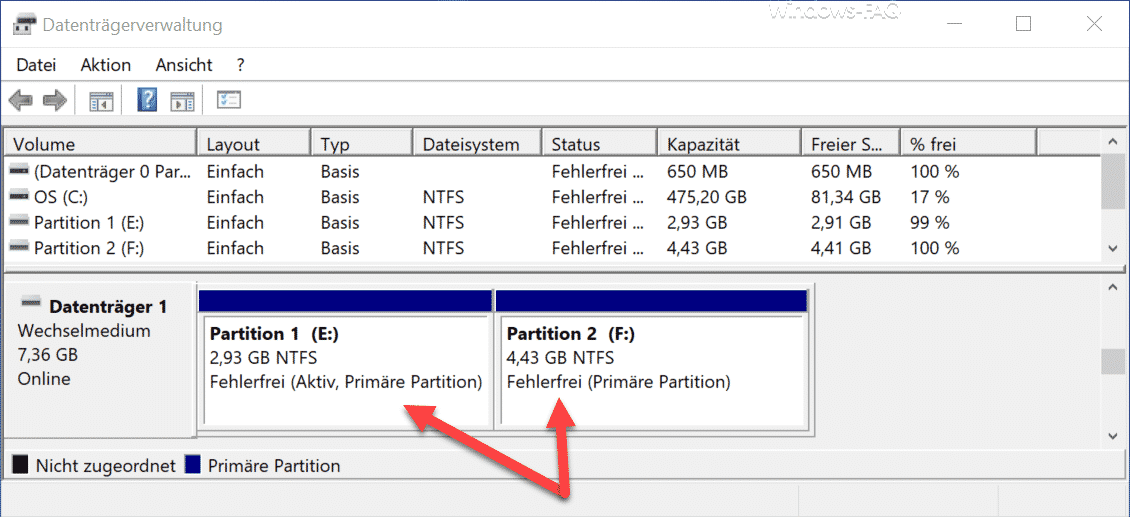

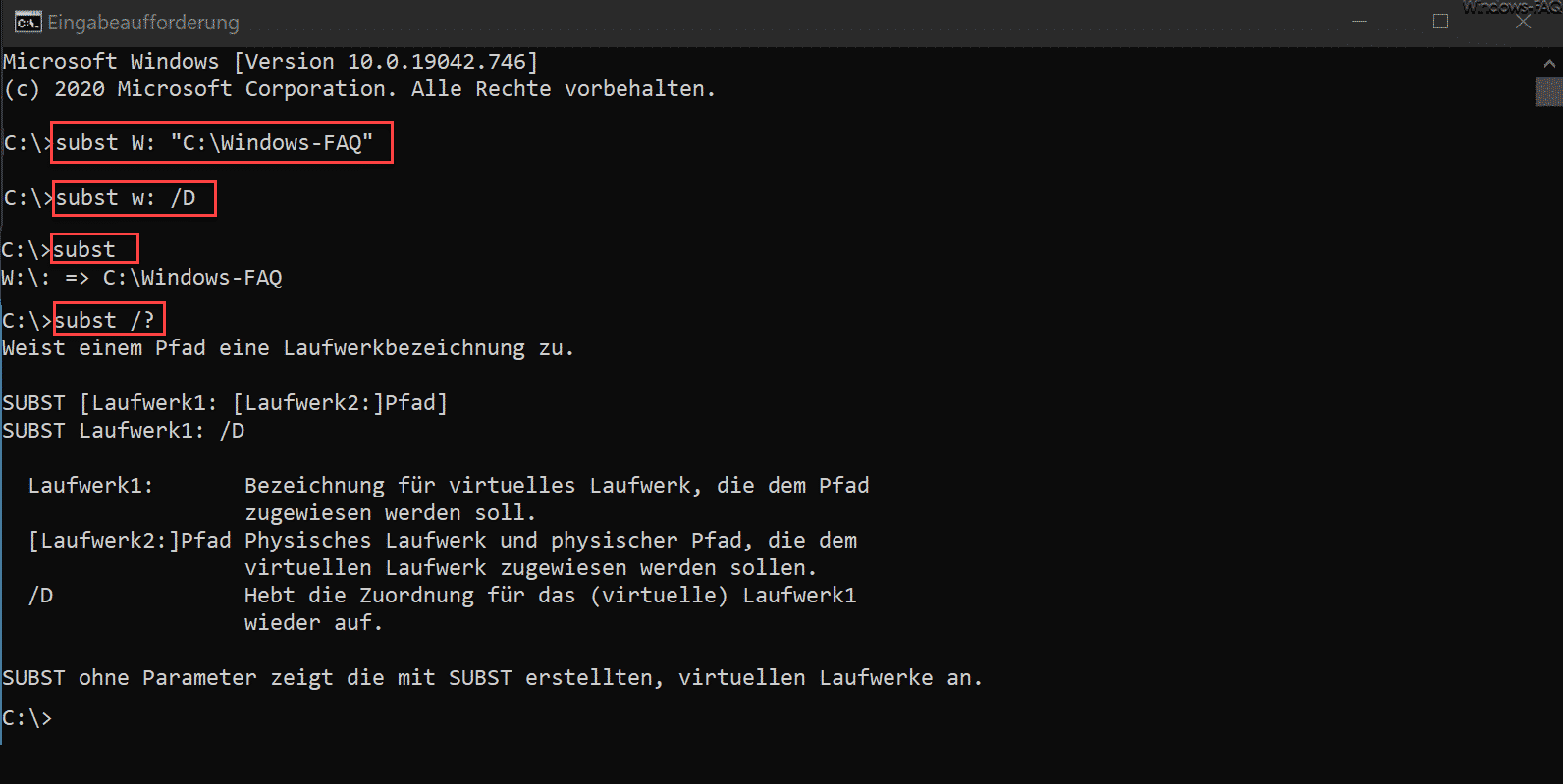




Neueste Kommentare